
WordPress
更新日: 2024/11/22
【イラスト付き】WordPressのプラグインとは?おすすめプラグインと注意点を解説

ねえブルーちゃん!ちょっと教えて欲しいことがあるんだけど。
どうしたの?


実はWordPressでサイトをカスタマイズしようとしているんだけど、プラグインが多すぎてどれがいいか選べないんだ。
プラグインって本当にたくさんあるんだよね。

じゃあ今日はプラグインのことを説明するね!

目次
- 1. WordPressのプラグインとは?
- 2. WordPressの定番プラグイン4選
- 2-1. 1.Contact Form 7:お問い合わせフォームの設置
- 2-2. 2.XML Sitemaps:サイトマップの作成
- 2-3. 3.Akismet:スパムコメントのブロック
- 2-4. 4.SiteGuard:セキュリティの強化
- 3. あると便利なWordPressのプラグイン4選
- 3-1. 1.Table of Contents Plus:目次の自動作成
- 3-2. 2.Classic Editor:エディタの仕様変更
- 3-3. 3.EWWW Image Optimizer:画像ファイルの圧縮
- 3-4. 4.BackWPup:サイトをバックアップ
- 4. WordPressプラグインのインストール方法
- 5. WordPressでプラグインをインストールする際の注意点
- 5-1. 1.必要なプラグインのみをインストールする
- 5-2. 2.使用しているWordPressテーマとの相性を確認する
- 5-3. 3.プラグインやWordPressのアップデート定期的に行う
- 6. まとめ
WordPressのプラグインとは?


WordPressのプラグインは、WordPressに備わっていない機能を拡張するためのものなんだ。
たしかにWordPressを入れただけだと、ちょっと物足りなかったよ。


世界中の人が使うから作りはシンプルで、自分好みにカスタマイズしていくことが多いんだ。
ちなみに、プラグインでどんなことができるの?


たとえばお問い合わせフォームを設置するプラグイン、検索機能を設置するプラグインなどがあるよ。

このプラグインのおかげで、プログラミングの知識がなくても機能を追加できるんだ。
プラグインって、とても便利なものなんだね!

WordPressの定番プラグイン4選
具体的におすすめのプラグインを教えてー!


じゃあ定番のプラグインを4つ教えるね。
1.Contact Form 7:問い合わせフォームの設置
2.XML Sitemaps:サイトマップの作成
3.Akismet:スパムコメントのブロック
4.SiteGuard:セキュリティの強化

これで基本的な機能は抑えられるよ。
まずは基本から抑えるぞー!

1.Contact Form 7:お問い合わせフォームの設置

Contact Form 7は、お問い合わせフォームを設置できるプラグインだよ。

お問い合わせに対して、自動でメールを送ってくれる機能もあるんだ。
フォームがあると、お客様との接点にもなるね!


そうだね。コンタクトが取れるようになるから、お客様の機会損失も防げるよ。
フォーム項目をしっかり考えたら、今後のマーケティングにも活かせるね!

2.XML Sitemaps:サイトマップの作成

XML Sitemapsは、サイトマップを自動で生成してくれるプラグインだよ。
サイトマップって何?


サイトマップとは、サイト内の情報をGoogleクローラーに伝える役割を持つんだ。

検索エンジンが効率的にサイト内をクロールできるようになって、サイトが検索結果に表示されやすくなるんだ。
Googleにサイトの情報を正確に伝えられるんだね!

結果的にSEOにも良い影響があるね!

3.Akismet:スパムコメントのブロック

Akismetは、スパムからの迷惑コメントを防ぐプラグインだよ。
スパムとか迷惑なコメントは絶対に防ぎたいよ。


そうだよね。WordPressでいい記事を書き続けていると、アクセス数がどんどん伸びていくよね。

コメントが増えていくほど、スパムも多くなっていくのが事実なんだよね。
それを1つずつ対応していると、すごい負担になっちゃうね。


Akismetを入れておけばスパムコメントを自動で振り分けてくれるんだ!

だから初めからインストールしてくことがおすすめだよ。
4.SiteGuard:セキュリティの強化

SiteGuardはセキュリティを強化するためのプラグインだよ。
どんなことができるの?


こんな風に、ログイン回りでできることが多いよ。
1.ログインページの変更
2.ログインページ・コメント投稿に画像認証を追加
3.ログイン連続失敗によるロック機能
4.ログインをメールで通知
最近、情報漏えい事件や、個人情報の大量流出をよく聞くもんね。

サイト運営にあたって、セキュリティには特に気をつけたいね!

あると便利なWordPressのプラグイン4選
他にもおすすめのプラグインが合ったら知りたいな!


まだまだプラグインはたくさんあるんだ。

じゃあ、あったら便利なプラグインを4つ教えるね。
1.Table of Contents Plus:目次の自動作成
2.Classic Editor:エディタの仕様変更
3.EWWW Image Optimizer:画像ファイルの圧縮
4.BackWPup:サイトをバックアップ
このプラグインを使えば、もっと質の高いサイトが作れそうだね!

1.Table of Contents Plus:目次の自動作成

Table of Contents Plusは、記事内に自動で目次を作成してくれるプラグインだよ。

目次の作成以外には、サイトマップの作成も可能なんだ。
目次ってなくてはならないものだよね!

それを自動で作ってくれるなんて、便利だね!


さらに目次をクリックすると、該当箇所まで飛んでくれる仕組みにもなっているんだ。
ユーザーにとって読みやすさが格段に上がるね。

2.Classic Editor:エディタの仕様変更

Classic Editorは、WordPress5.0以降変更された「ブロックエディタ(Gutenberg)」という編集方式を、旧式のエディタに戻すプラグインだよ。
旧式に戻しちゃうの?


そうなんだ。2018年にWordPressの大型アップデートによって、編集画面がガラリと変わってしまったんだ。
そんなに変わっちゃったんだ。


だから旧バージョンの画面で編集した方がやりやすいという人には、とってもおすすめのプラグインなんだ。
3.EWWW Image Optimizer:画像ファイルの圧縮

EWWW Image Optimizerは、指定した画像サイズを劣化させずに圧縮するプラグインだよ。
サイトを作る時って、分かりやすさや見やすさのために、たくさん画像を使うもんね!


画像があると、サイトの見やすさが格段に上がるよね。

でも画像サイズが大きいとサーバーを圧迫してしまって、ページの読み込みが遅くなることもあるんだよね。
それは困る!


それを防ぐために、画質を劣化させることなく圧縮してくれるEWWW Image Optimizerがおすすめだよ。
4.BackWPup:サイトをバックアップ

BackWPupは、サイトをバックアップするためのプラグインだよ。
バックアップって、何かと必要なイメージがあるよ!


サイトを更新した時に、サーバーの不具合などなんらかの理由でデータが損失、消失してしまうことがあるんだ。
消えちゃったら、もうどうしようもないもんね。


そんなときに備えて、バックアップは必ず取っておくことをおすすめするよ。
バックアップには、画像やデータベースは含まれているの?


そうだよ!丸ごとバックアップしてくれることが、BackWPupの特徴なんだ。

さらに自動でバックアップしておいてくれるから、忘れる心配もないよ。
WordPressプラグインのインストール方法
おすすめを教えてくれてありがとうね!早速インストールしたいな!


プラグインのインストールは、この4ステップでできるよ。
たった4ステップでできるんだね。


思ったより簡単にできるんだ!
1.ナビゲーションメニューの「プラグイン」ページにて、「新規追加」をクリック
2.右上の検索欄に、インストールしたいプラグイン名を入力
3.対象のプラグインが表示されたら、「今すぐインストール」をクリック
4.インストールが完了すると「有効化」というボタンに変わるので、有効化をクリック
WordPressでプラグインをインストールする際の注意点
じゃあ早速プラグインのインストールを始めるよ!


プラグインを選ぶ前に、いくつか注意点があるんだ。
ただおすすめを入れるだけじゃあダメなんだね、、


注意点はこれだよ。
1.必要なプラグインのみをインストールする
2.使用しているWordPressテーマとの相性を確認する
3.プラグインやWordPressのアップデート定期的に行う
1つずつ解説お願いします!

1.必要なプラグインのみをインストールする

WordPressのプラグインって便利なものがたくさんありそうだけど、たくさんインストールするのは良くないの?


あんまり良くないね。なるべく必要なものだけをインストールすることがおすすめだよ。
むやみにインストールしちゃうとどうなっちゃうの、、?


こんなことが起こっちゃうよ。
1.WordPressのサーバーが重くなる
2.ページ速度が遅くなる
3.エラーになる
ページ速度が遅くなると、ユーザビリティが下がって離脱される可能性が高くなっちゃうね。


さらにプラグインは定期的にアップデートが必要になるんだけど、多ければ多いほどアップデート時間に手間を取られてしまうんだ。

管理が大変になってしまうから、目安として10個までにするのがおすすめだよ。
2.使用しているWordPressテーマとの相性を確認する


プラグインは便利だけど、使用しているWordPressテーマとの相性の良し悪しがあるよ。
相性が悪いと、不具合が起こってしまうのかしら?


そうなんだ。入れたいプラグインが、現在使用しているテーマに合っているかどうかはしっかりチェックしておこうね。
でもどれが合っているかわからないよ〜!


導入している「WordPressテーマの公式サイト」に記載されてることもあるから、公式サイトをチェックしてみて!
そっか!確認は必須だね。


さらに、入れようとしているプラグインの機能がすでにテーマに入っている場合もあるから、テーマの仕様は確認しておこうね!
3.プラグインやWordPressのアップデート定期的に行う

さっきプラグインの更新がある、って言ってたけど、更新はよくあることなの?


そうなんだ!プラグインはもちろん、WordPress自体の更新も定期的に行われるんだ。

更新しないと正しく動作しない可能性もあるんだよね。
それは大変!絶対に両方アップデートするわ。


WordPress自体のアップデートは、ダッシュボードに「WordPressの新しいバージョンがあります」と表示されるから、「今すぐ更新」をクリックするよ。
プラグインのアップデートは?


プラグインは、ナビゲーションメニューの「プラグイン」にアップデートが必要なプラグインの数字が表示されるよ。

アップデートすべきプラグインが5つある場合「プラグイン⑤」と表示されるから、プラグインページで「今すぐ更新」をクリックしてアップデートしよう!
わかったよ!

まとめ

WordPressのプラグインの特徴をまとめるとこんな感じだよ。
まとめ
◆プログラミングなしでも簡単に拡張できるプラグインが用意されている
◆プラグインを入れすぎるとページが重くなる、管理が大変になるなどのデメリットがある
◆自分が使用しているWordPressテーマとの相性をチェックする必要がある
プラグインってとっても便利なんだね!

とてもイメージができたわ。ブルーちゃん、今日はありがとうね。


またいつでも聞いてね!
最新の記事一覧

SEOダッシュボードのメリットを解説!作成のステップも
SEO

ローカル検索とは?ランキング決定方法や対策ポイントを解説
SEO

BtoC企業必見!SEOでブランドを強くする方法を解説!
SEO

BtoBにおけるSEOの重要性とは?成果を出すための実践法を解説
SEO

リッチスニペットとSEOの関係・表示方法を徹底解説!
SEO

トピックモデルとは?分かりやすく解説【メリットや活用例も】
SEO

キーワードスタッフィングとは?ペナルティの危険性や回避方法も
SEO

リードスコアリングとは?メリットとやり方を徹底解説!
SEO

マイクロフォーマットとは?基本を理解してSEO効果を高めよう
SEO

Power Pagesとは?メリットや基本的な使い方も解説
SEO

コンテンツ戦略はなぜ重要?成果の出やすい立て方も解説!
SEO

キーワード難易度とは?見るべきポイントや調べ方を解説!
SEO

トラフィック分析のメリットは?ポイントも分かりやすく解説!
SEO
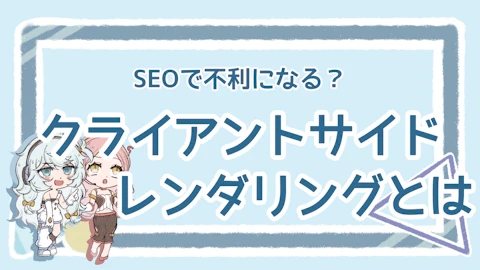
クライアントサイドレンダリングとは?基本情報を徹底解説!
SEO

多言語SEOの設計ポイントは?定義やメリットも徹底解説!
SEO

オンページSEOの進め方を解説!オフページSEOとの違いも
SEO

コンテンツシンジケーションの定義は?メリット・デメリットも解説
SEO

無料のキーワードリサーチツールおすすめ7選!メリットも解説
SEO

ファネル分析とは?メリットや種類を解説!活用する際の注意点も
SEO

SEOガイドラインとは?詳しい内容とチェックポイントを解説!
SEO



最新の記事一覧

SEOダッシュボードのメリットを解説!作成のステップも
SEO

ローカル検索とは?ランキング決定方法や対策ポイントを解説
SEO

BtoC企業必見!SEOでブランドを強くする方法を解説!
SEO

BtoBにおけるSEOの重要性とは?成果を出すための実践法を解説
SEO

リッチスニペットとSEOの関係・表示方法を徹底解説!
SEO

トピックモデルとは?分かりやすく解説【メリットや活用例も】
SEO

キーワードスタッフィングとは?ペナルティの危険性や回避方法も
SEO

リードスコアリングとは?メリットとやり方を徹底解説!
SEO

マイクロフォーマットとは?基本を理解してSEO効果を高めよう
SEO

Power Pagesとは?メリットや基本的な使い方も解説
SEO

コンテンツ戦略はなぜ重要?成果の出やすい立て方も解説!
SEO

キーワード難易度とは?見るべきポイントや調べ方を解説!
SEO

トラフィック分析のメリットは?ポイントも分かりやすく解説!
SEO

クライアントサイドレンダリングとは?基本情報を徹底解説!
SEO

多言語SEOの設計ポイントは?定義やメリットも徹底解説!
SEO

オンページSEOの進め方を解説!オフページSEOとの違いも
SEO

コンテンツシンジケーションの定義は?メリット・デメリットも解説
SEO

無料のキーワードリサーチツールおすすめ7選!メリットも解説
SEO

ファネル分析とは?メリットや種類を解説!活用する際の注意点も
SEO

SEOガイドラインとは?詳しい内容とチェックポイントを解説!
SEO






